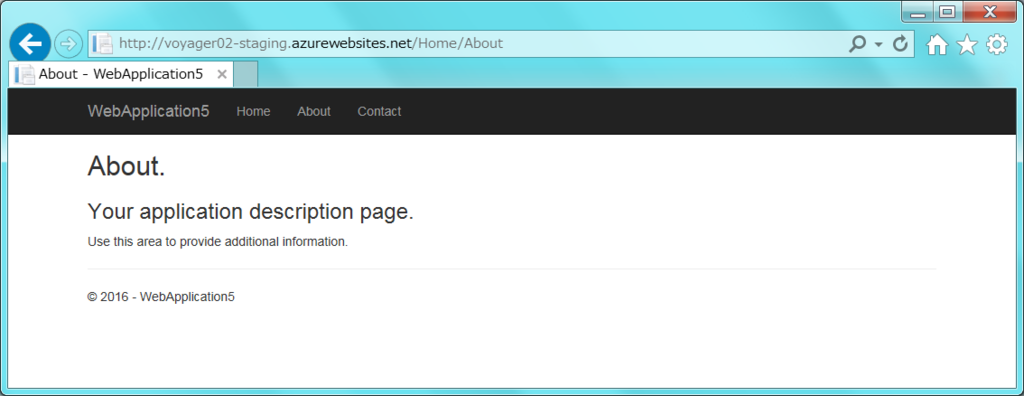Azure App Service でWebアプリをスワップする!
概要
App ServiceのWeb Appでスロットを用意しておくことで、ステージングとプロダクションを簡単に入れ替えることができるようです。
それでは早速やってみます。
App Serviceプラン
まず、App Serviceプランをスロット対応されたものを用意します。FreeやBasicではできないようなので、Standardを選択しました。
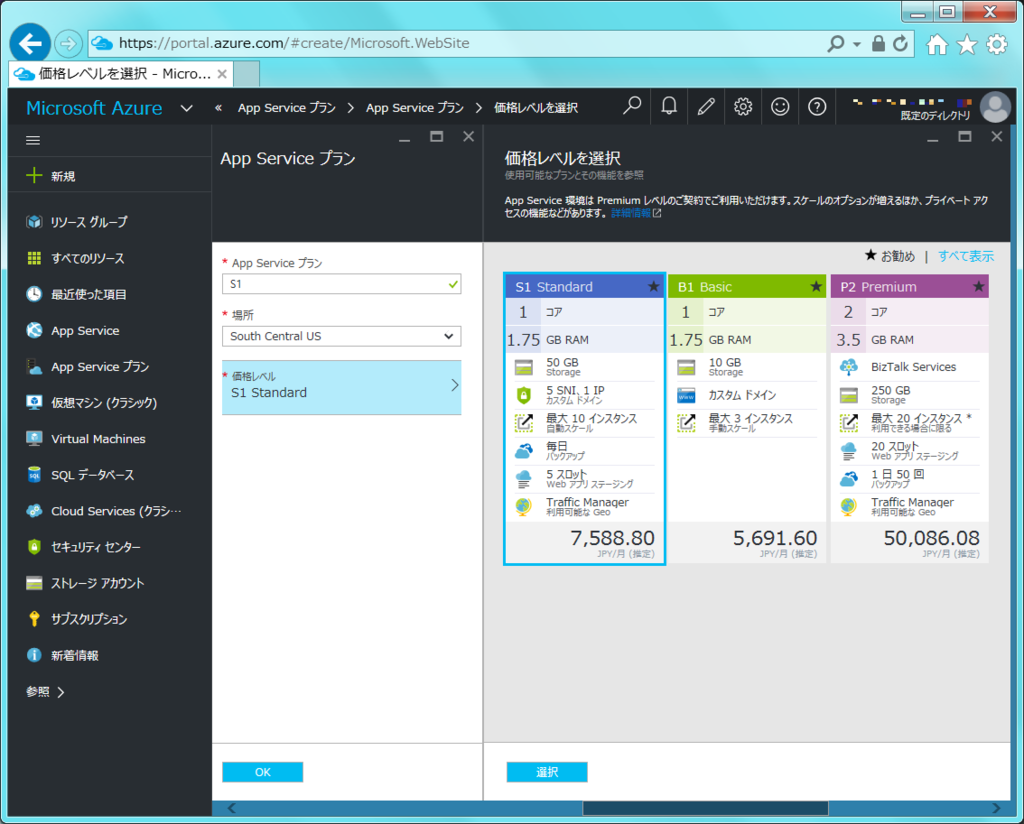
デプロイメントスロットの作成
Standard以上のApp Serviceプランを適用した通常のWebアプリをデプロイします。
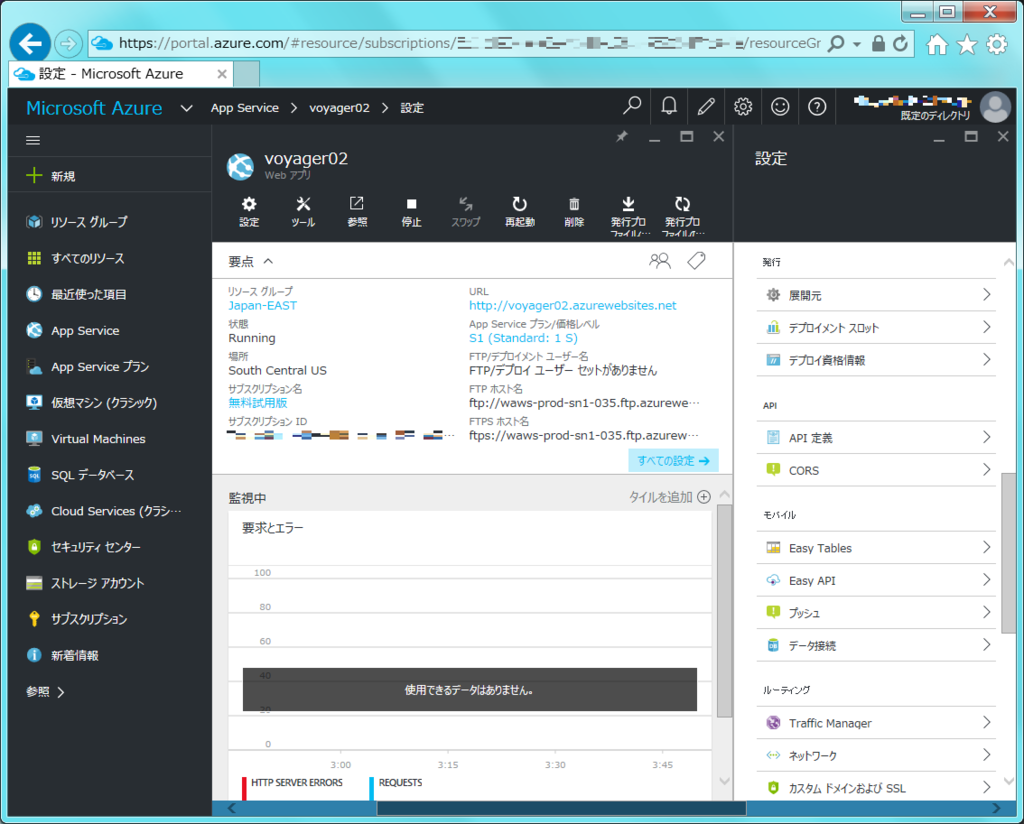
http://voyager02.azurewebsites.net
こちらをプロダクション環境とします。
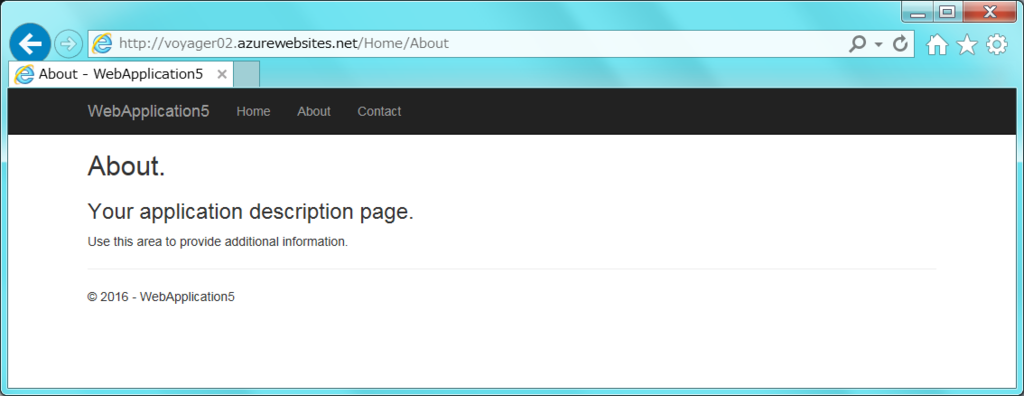
ブレードで[設定]-[デプロイメント スロット]とたどり、[スロットの追加]で名前を決めて[OK]を押下します。今回は名前にStagingとつけました。デプロイメント スロットの識別名はWebアプリ名-スロット名となるようです。あとURLも。

次にStagingスロット用に一部修正を加えたWebアプリを展開します。
Visual Studioから[公開]で発行先を展開スロットのStagingを選択します。
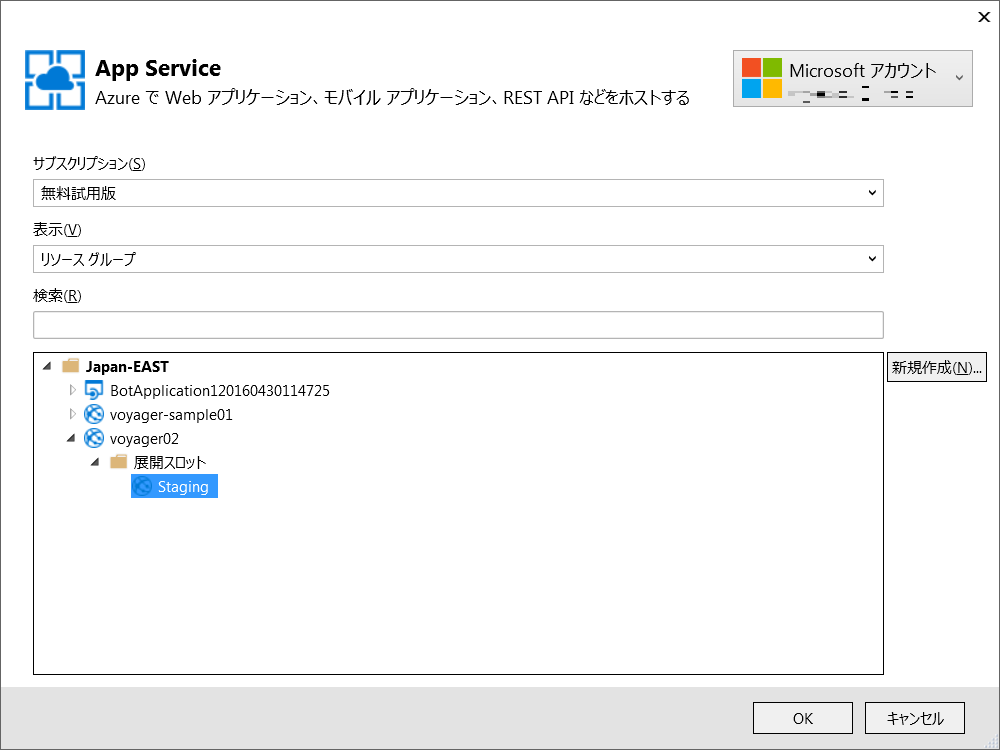
http://voyager02-staging.azurewebsites.net
日付を表示するよう変更した側をステージング環境とします。
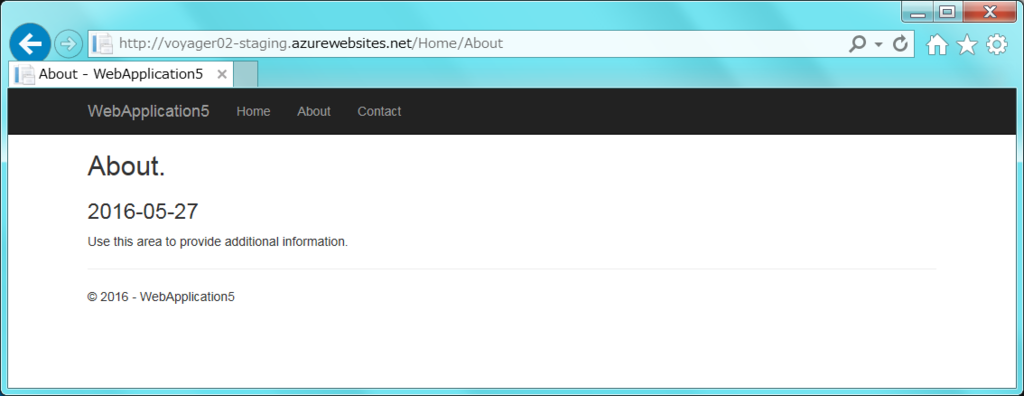
スワップ
再度ブレードの[デプロイメント スロット]よりスワップを選択し、ソースと展開先を指定し[OK]を押下します。
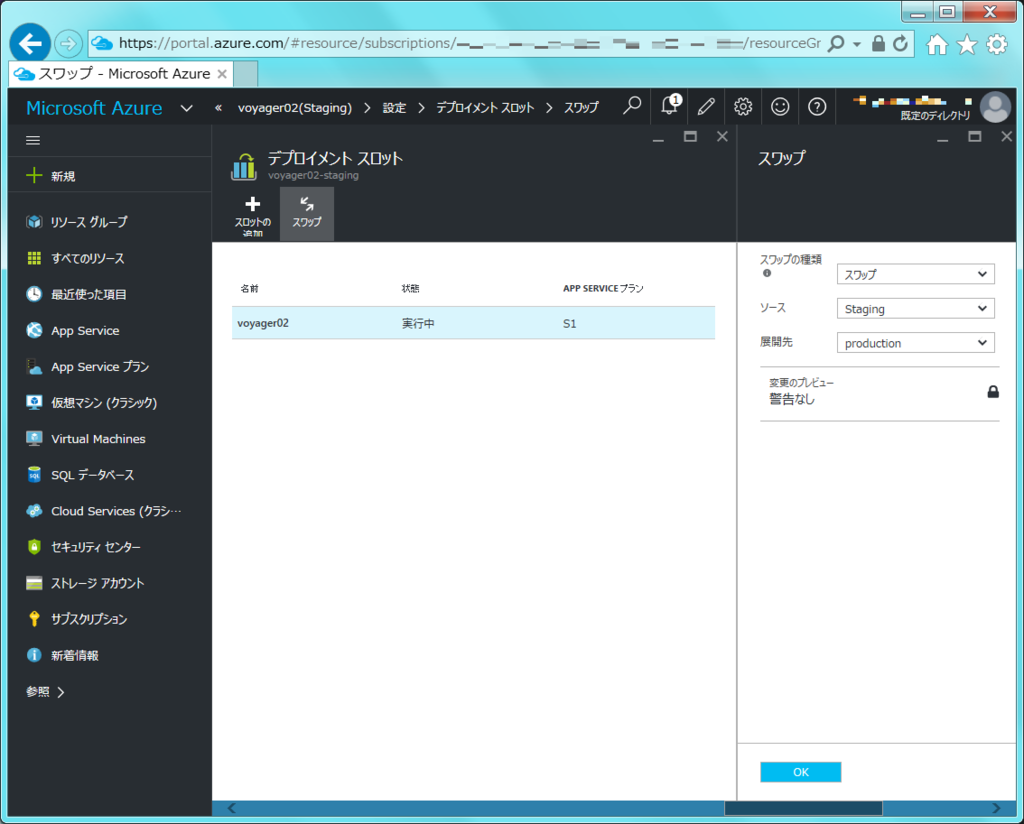
しばらく待つと...
http://voyager02.azurewebsites.net
プロダクション環境で日付が表示され、
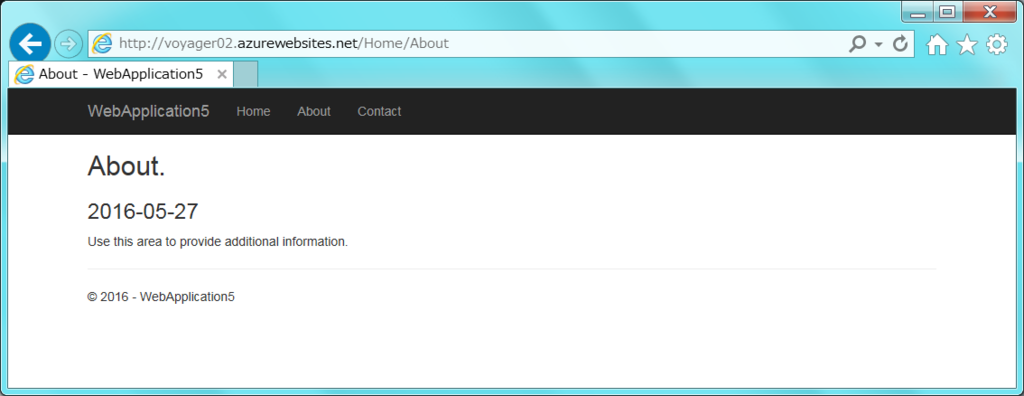
http://voyager02-staging.azurewebsites.net
ステージング環境とプロダクション環境が入れ替わりました!